La société Microsoft a déjà lancé une version renouvelée de son lanceur spécialement pour Android, à travers laquelle vous pouvez avoir le look de Windows sur votre appareil. Mais avant de vous montrer comment vous pouvez l'installer et synchroniser votre Android avec Windows, nous allons vous parler un peu de son utilitaire le plus important.
Quels sont certains 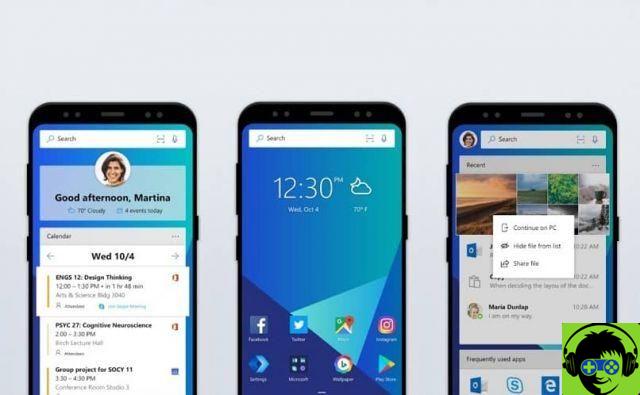 et toutes sortes de documents ou de fichiers que vous avez enregistrés sur votre Android.
et toutes sortes de documents ou de fichiers que vous avez enregistrés sur votre Android.
- Modifiez vos documents Microsoft Office et effectuez toutes les autres tâches que vous commencez à faire sur votre Android, car vous pouvez les connecter à votre PC grâce à la fonctionnalité Continuer vers le PC, afin de pouvoir les compléter plus confortablement.
- En installant l'application Votre téléphone qui Windows vous permet , vous avez de nombreux utilitaires à portée de main, comme visualiser et écrire des SMS depuis votre PC, ou encore accéder aux photos les plus récentes que vous avez capturées avec votre Android, afin de pouvoir les manipuler en toute simplicité grâce aux avantages de son interface.
- De plus, vous avez d'autres alternatives pour le stockage en nuage sur le vôtre Android en installant des applications telles que onedrive, qui est fourni par défaut dans Windows 10 et remplit la fonction d'un disque dur ; de cette façon, tous les fichiers que vous avez enregistrés sur votre Android y seront stockés.
- Une autre alternative au stockage en nuage consiste à télécharger et à synchroniser Google Photos ou une autre application de votre choix, pouvant ensuite visualiser les photos sur votre PC lorsque vous le parcourez.
- Vous pourrez gérer les messages SMS et les notifications qui arrivent sur votre Android depuis votre PC.
Comment pouvez-vous synchroniser Android avec Windows à l'aide de Microsoft Launcher ?
- Tout d'abord, pour effectuer ce processus, vous devez avoir le dernière version de Windows 10 installé sur votre PC.
- Et quelque chose d'important est que votre Android et votre PC disposent d'une connexion Internet.
Synchroniser Windows avec Android
- Allez d'abord dans le menu Paramètres Windows.
- Cliquez sur la rubrique téléphone.
- Sur l'écran suivant, appelez Ton téléphone, allez à la section Gérer les téléphones maintenant lors de l'ajout d'un téléphone, appuyez là pour ajouter vos données Android.
- Ensuite, l'écran Associer votre téléphone et votre appareil apparaîtra, entrez votre code de pays, puis le numéro de téléphone de votre appareil.
- Ensuite un message apparaîtra sur votre Android vous indiquant un lien pour télécharger l'application votre téléphone.

Installez l'application Votre téléphone à partir de Windows 10
- Téléchargez l'application votre téléphone depuis Microsoft Launcher avec le lien que vous avez reçu dans le SMS, suivez toutes les étapes de téléchargement et exécutez l'application.
- Après avoir terminé l'étape précédente, passez à connexion ; il vous suffit de saisir les mêmes données depuis votre compte PC, d'activer les autorisations pour accéder à toutes vos données, car vous pourrez ainsi les synchroniser avec votre PC.
- Une fois l'application ouverte votre téléphone, vous recevrez des messages et des notifications, lorsque vous activez la fonction, ils seront automatiquement envoyés à votre PC.
Nous vous conseillons de garder mis à jour l'application Votre téléphone, afin que vous puissiez continuer à profiter de fonctionnalités plus intéressantes pour continuer à synchroniser votre Android avec Windows 10.
Préparez-vous maintenant à améliorer votre utilisation d'Android et apportez des fonctionnalités percutantes et avantageuses grâce aux connaissances acquises dans notre article sur la façon de synchroniser Android avec Windows à l'aide Microsoft Launcher.


























